Comment puis-je supprimer un site SharePoint?
Avez-vous du mal à supprimer un site SharePoint? Si c'est le cas, cet article est là pour vous aider. SharePoint est une plate-forme puissante qui peut permettre aux équipes de collaborer et de partager facilement des fichiers. Mais si vous n'avez plus besoin d'un site SharePoint, vous voudrez savoir comment le supprimer. Ici, vous apprendrez les étapes pour supprimer un site SharePoint et vous assurer que les données ne restent pas dans le système.
Pour supprimer un site SharePoint, suivez ces étapes:
- Connectez-vous à votre centre d'administration SharePoint.
- Sélectionnez l'onglet Sites dans la navigation gauche.
- Trouvez le site que vous souhaitez supprimer et sélectionnez son titre.
- Choisissez Supprimer dans la barre de commande en haut de la page.
- Confirmez l'action de suppression.
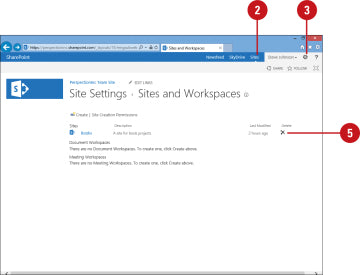
Comment puis-je supprimer un site SharePoint?
Les sites SharePoint sont de puissants outils de collaboration utilisés dans les entreprises et les organisations du monde entier. Bien qu'ils offrent une variété d'avantages, ils peuvent également devenir difficiles à gérer et à supprimer lorsqu'ils ne sont plus nécessaires. Cet article explique comment supprimer un site SharePoint.
Étape 1: Accédez aux paramètres du site
Pour supprimer un site SharePoint, vous devez d'abord accéder à la page des paramètres du site. Pour ce faire, cliquez sur l'icône du matériel dans le coin supérieur droit de la page et sélectionnez «Paramètres du site».
Étape 2: Sélectionnez l'administration de la collection de sites
Une fois que vous avez accédé à la page des paramètres du site, faites défiler vers le bas vers le titre «Site Collection Administration». Sélectionnez ensuite «Sites et espaces de travail» pour ouvrir la page «Gérer les sites».
Étape 3: Sélectionnez le site que vous souhaitez supprimer
Sur la page «Gérer les sites», vous verrez une liste de tous les sites de la collection de sites. Sélectionnez le site que vous souhaitez supprimer en cliquant sur la case à gauche à gauche. Cliquez ensuite sur le bouton «Supprimer le site sélectionné».
Étape 4: Confirmer la suppression
Une fenêtre pop-up semblera vous demander de confirmer la suppression du site. Cliquez sur «OK» pour confirmer la suppression. Le site sera ensuite supprimé de la collection de sites.
Étape 5: Ressources de réaffectation
Une fois le site supprimé, vous devez réaffecter toutes les ressources qui y étaient associées. Cela comprend des choses comme l'espace de stockage, les utilisateurs et les autorisations.
Étape 6: informer les utilisateurs
Une fois le site supprimé, il est important d'informer les utilisateurs du changement. Cela peut être fait en envoyant un e-mail ou en publiant un message dans une plate-forme de communication interne.
Étape 7: Supprimer les données du site
Il est également important de supprimer toutes les données associées au site. Cela comprend des documents, des listes et d'autres contenus stockés sur le site.
Étape 8: Supprimer les liens du site
Si vous avez des liens pointant vers le site supprimé, il est également important de les supprimer. Cela garantira que les utilisateurs ne sont pas dirigés vers le site supprimé lorsqu'ils cliquent sur le lien.
Étape 9: Revoir la collection de sites
Enfin, il est important d'examiner la collection de sites pour s'assurer que toutes les références au site supprimé ont été supprimées. Cela inclut tous les liens, utilisateurs ou autres contenus associés au site supprimé.
Étape 10: Collection du site de surveillance
Une fois que le site supprimé a été supprimé de la collection de sites, il est important de surveiller la collection pour vous assurer qu'aucun nouveau site n'est créé à votre insu. Cela aidera à assurer la sécurité de votre environnement SharePoint.
Questions fréquemment posées
Qu'est-ce qu'un site SharePoint?
Un site SharePoint est une plate-forme de collaboration sur le Web de Microsoft que les entreprises peuvent utiliser pour stocker, organiser, partager et accéder aux informations de n'importe quel appareil. Il fournit un espace sécurisé aux entreprises pour stocker des documents, configurer des workflows personnalisés et partager des données avec des collègues, des partenaires et des clients. Les sites SharePoint sont généralement hébergés sur le service basé sur le cloud de Microsoft, Office 365.
C'est un excellent moyen pour les entreprises de créer un centre central pour leur contenu, ce qui facilite la gestion et l'accès à des informations de n'importe où. SharePoint propose également des outils puissants pour créer des flux de travail personnalisés, des analyses et des visualisations de données.
Comment puis-je supprimer un site SharePoint?
Pour supprimer un site SharePoint, vous devez d'abord être propriétaire d'un site ou avoir les autorisations appropriées pour supprimer un site. Ensuite, vous pouvez utiliser le Centre d'administration SharePoint pour supprimer le site. Une fois dans le centre d'administration, sélectionnez le site que vous souhaitez supprimer et cliquez sur le bouton «Supprimer». Il vous sera demandé de confirmer la suppression, puis le site sera supprimé.
Vous pouvez également supprimer un site SharePoint à l'aide de PowerShell. Pour ce faire, vous devez d'abord vous connecter au locataire Office 365 à l'aide de PowerShell, puis utiliser la commande de Sup-Sposite pour supprimer le site. Vous pouvez également supprimer un site à l'aide du modèle d'objet côté client SharePoint. Une fois le site supprimé, toutes les données associées au site seront supprimées en permanence.
Que se passe-t-il lorsque je supprime un site SharePoint?
Lorsque vous supprimez un site SharePoint, toutes les données associées au site sont supprimées en permanence. Cela comprend tous les documents, listes, bibliothèques, contenu et personnalisations associés au site. Il est important de noter que les sites supprimés ne peuvent pas être récupérés, il est donc important de s'assurer que vous avez une sauvegarde de données importantes avant de supprimer un site.
Une autre chose importante à considérer est que si d'autres sites sont connectés au site que vous supprimez, ces connexions seront également supprimées. Cela signifie que toutes les données partagées entre les deux sites ne seront plus accessibles. Il est important de s'assurer de déconnecter tous les sites connectés avant de supprimer un site.
Qu'arrive-t-il aux données d'un site SharePoint supprimé?
Lorsqu'un site SharePoint est supprimé, toutes les données associées au site sont supprimées en permanence. Cela comprend tous les documents, listes, bibliothèques, contenu et personnalisations associés au site. Il est important de noter que les sites supprimés ne peuvent pas être récupérés, il est donc important de s'assurer que vous avez une sauvegarde de données importantes avant de supprimer un site.
Il est également important de considérer tous les sites connectés. Si d'autres sites sont connectés au site que vous supprimez, ces connexions seront également supprimées. Cela signifie que toutes les données partagées entre les deux sites ne seront plus accessibles. Il est important de s'assurer de déconnecter tous les sites connectés avant de supprimer un site.
Comment puis-je empêcher la suppression d'un site SharePoint?
Pour empêcher la suppression d'un site SharePoint, vous pouvez attribuer des autorisations d'accès limitées au site. Cela signifie que seuls les utilisateurs avec des autorisations spécifiques pourront supprimer le site. Il est également important de s'assurer que les sites connectés ont des autorisations d'accès limitées, afin qu'elles ne puissent pas être supprimées sans autorisation.
Une autre façon d'empêcher la suppression d'un site SharePoint est de configurer un bac de recyclage de la collection de sites. Il s'agit d'un type spécial de bac de recyclage qui peut être utilisé pour récupérer les sites supprimés. Les bacs de recyclage de la collection de sites sont disponibles dans SharePoint Online et peuvent être utilisés pour récupérer les sites supprimés dans les 14 jours suivant la suppression.
Conclusion: la suppression d'un site SharePoint est un processus simple. Avec les bonnes instructions et quelques clics de votre souris, vous pouvez être sur le point de supprimer votre site SharePoint en un rien de temps. Donc, si jamais vous avez besoin de supprimer un site SharePoint, prenez quelques instants pour examiner les instructions décrites dans cet article et vous contrôlez votre espace numérique en un rien de temps.




















